Atualizado em July 2025: Pare de receber mensagens de erro que tornam seu sistema mais lento, utilizando nossa ferramenta de otimização. Faça o download agora neste link aqui.
- Faça o download e instale a ferramenta de reparo aqui..
- Deixe o software escanear seu computador.
- A ferramenta irá então reparar seu computador.
Com tantos telefones celulares e laptops em uma família hoje em dia, não é realmente possível obter uma tomada elétrica para cada dispositivo. Se você achar que há falta de plugues, uma maneira fácil é conectar seu smartphone ao laptop e carregá-lo – mesmo quando a tampa do laptop estiver fechada. Enquanto cada laptop que está acordado pode carregar o telefone celular, mesmo que não esteja conectado à tomada elétrica, é diferente quando a tampa do laptop está fechada e o laptop entra em modo de espera.
Você sabe que você pode
carregar o seu telemóvel em modo de repouso, mesmo quando a tampa do portátil está fechada
? Neste post vamos aprender como carregar seu telefone mesmo com a tampa do laptop fechada e dar uma olhada em como carregar seu telefone mais rápido.
Um laptop carrega seu telefone celular quando ele é ligado e assim que você fecha a tampa ou a coloca para dormir, o carregamento para. Você provavelmente não sabe, mas pode continuar carregando seu telefone mesmo quando a tampa do seu laptop está fechada.
Tabela de Conteúdos
Carregue o telefone no modo de espera com a tampa do laptop fechada
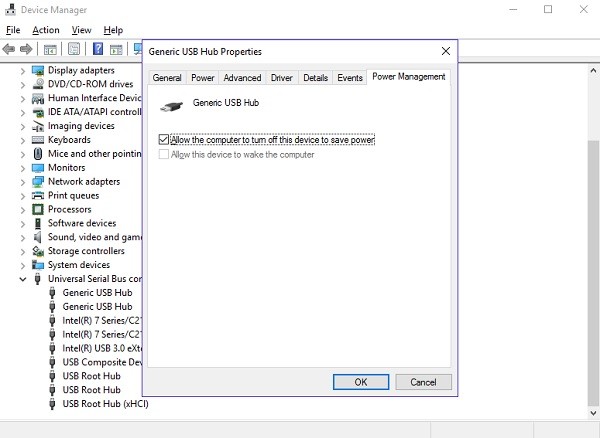
Para carregar um telemóvel em modo de suspensão com a tampa do portátil fechada, sem carregador, tem de abrir o Gestor de Dispositivos e desmarcar
Permitir que o computador desligue este dispositivo para poupar energia
opção. Vamos ver como fazê-lo em detalhe.
Primeiro, abra o
Gerenciador de dispositivos
do teu portátil. Clique com o botão direito do mouse no botão Iniciar no Windows 0 e selecione Gerenciador de dispositivos. Caso contrário, digite ‘device manager’ na caixa de pesquisa e pressione Enter.
Ir para o
Controlador de barramento serial universal
para ver uma lista de hubs de raiz USB.
Clique com o botão direito em cada uma delas e selecione Propriedades > guia Gerenciamento de energia.
Desmarcar o
Permitir que o computador desligue este dispositivo para poupar energia
caixa. Arkansas.
Isto deve funcionar.
Se este método não ajudar, você provavelmente terá que verificar o suporte USB no sistema BIOS do seu laptop. Em alguns laptops
USB Wake Support
está desativado por padrão, e você precisa habilitá-lo para carregar seu telefone no modo de suspensão com a tampa do laptop fechada
Dicas sobre como carregar o telefone mais rápido
Atualizado: julho 2025.
Recomendamos que você tente usar esta nova ferramenta. Ele corrige uma ampla gama de erros do computador, bem como proteger contra coisas como perda de arquivos, malware, falhas de hardware e otimiza o seu PC para o máximo desempenho. Ele corrigiu o nosso PC mais rápido do que fazer isso manualmente:
- Etapa 1: download da ferramenta do reparo & do optimizer do PC (Windows 10, 8, 7, XP, Vista - certificado ouro de Microsoft).
- Etapa 2: Clique em Iniciar Scan para encontrar problemas no registro do Windows que possam estar causando problemas no PC.
- Clique em Reparar tudo para corrigir todos os problemas
Embora conectar seu telefone a um laptop ou desktop seja uma maneira muito lenta de carregar sua bateria de Smartphone, você ainda pode obtê-lo um pouco mais rápido seguindo estas dicas:
- Qualquer dispositivo, incluindo telemóveis e tablets, carrega super rapidamente quando desligado. Desligue seu telefone antes de colocá-lo no carregamento e veja a diferença.
- Caso contrário, certifique-se de que a Internet não está ativada no seu telefone, se você realmente quiser carregá-la mais rapidamente. Você também pode colocá-lo em modo de vôo para obter carregamento rápido.
- As portas USB de um PC são especificadas em diferentes capacidades de energia. Enquanto USB 1.0 AND 2.0 são especificados a 2.5W, é 4.5W para USB 3.0. Então sempre usou USB 3.0 se você quiser carregar seu telefone mais rápido.
É sempre muito importante manter os seus aparelhos devidamente carregados para uma melhor duração da bateria. Dê uma olhada em como otimizar a bateria de um laptop.
RECOMENDADO: Clique aqui para solucionar erros do Windows e otimizar o desempenho do sistema
Estevan descreve-se como um grande fã do Windows que gosta de resolver os erros do Windows 10 mais do que qualquer outra coisa e conversar sobre tecnologias MS normalmente.
